Windows11怎么解决储存空间紧张问题?Windows11打开存储感知技巧分享
时间:2022-10-26 21:48
大家在Windows11系统的存储设置中都能找到存储感知功能,并且用户在打开存储感知功能后,还可以为电脑有效地解决磁盘空间紧张问题。下面小编就给大家带来了Windows11打开存储感知技巧分享,一起来看看吧。
Windows11怎么解决储存空间紧张问题?Windows11打开存储感知技巧分享

1.点击桌面开始菜单,打开设置面板
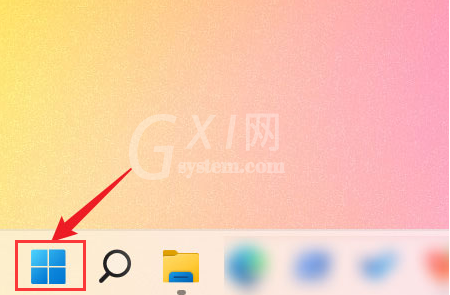
2.点击左侧的系统按钮
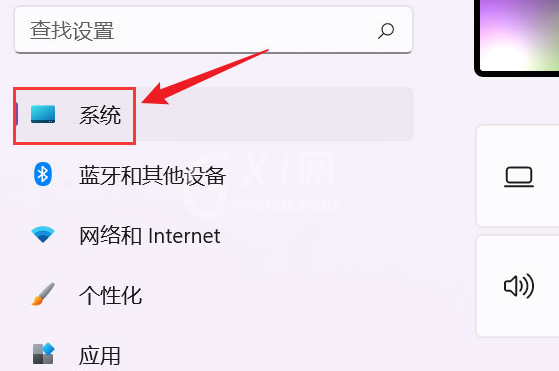
3.在系统栏目中找到并点击存储选项
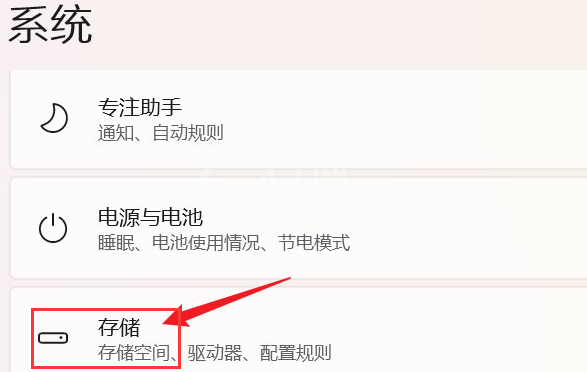
4.找到存储管理菜单中的存储感知栏目,在右侧将开关滑动至开启即可
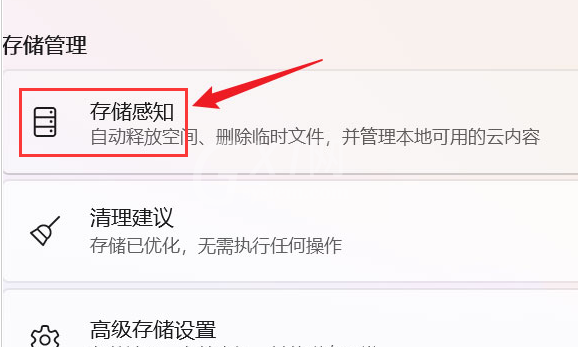
以上这篇文章就是Windows11打开存储感知技巧分享,更多精彩教程请关注Gxl网!



























